1.电子邮件
在Windows NT的
操作系统中,OutLook Express的邮件一般是存放在:“E:\Documents and Settings\cyf\Local Settings\Application Data\Identities\
\Microsoft\Outlook Express\收件箱.dbx”目录下,其中部分因用户名的不同而略有差异。
进入这个文件夹后,可以看到一些名为“收件箱.dbx”、“发件箱.dbx”的文件,将这些文件复制到别的文件夹中就起到了备份的作用。要恢复的时候将这些文件复制回来即可(如图1)。(提示这些文件夹会自动的隐藏,需要进行显示的操作才能看到相关的文件夹)。
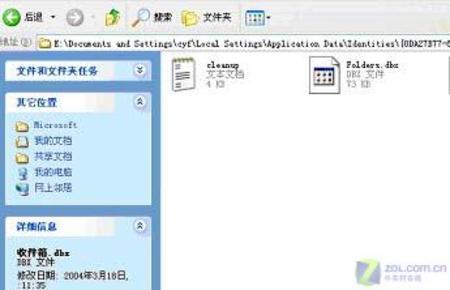
图1
2.通讯簿
进入OutLook Express的主界面,单击“通讯簿”按钮,弹出通讯簿窗口,单击“文件→导出→通讯簿”(如图2)。

图2
OutLook Express询问导出的文件名,填写好后单击“保存”按钮(如图3)。

图3
这样通讯簿的备份就完成了。导入步骤和导出类似,先打开OutLook Express,进入通讯簿窗口,单击“文件→导入→通讯簿”(如图4)。
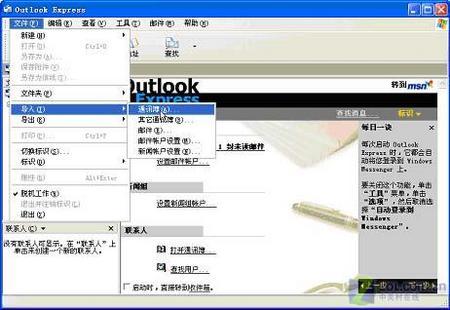
图4
在导入窗口填写好正确的导入文件名,单击“打开”按钮,导入就完成了。
3.签名
通常设置签名有两种形式:一是指定一个含有签名的文本文件;二是直接在OutLook Express里面输入。对于第一种,只需要很简单地把该文本文件复制到另外的地方即可实现备份;对于第二种,则应在注册表里面进行备份操作。
打开运行菜单,输入“regedit”后回车,进入注册表编辑器,依次展开HKEY_CURRENT_USER\Identities\Software\Microsoft\OutlookExpress\5.0\signatures。
(注意“”部分因用户名不同而有差异),然后依次单击“文件à导出”选项,将这个主键导出保存成REG文件(如图5)。
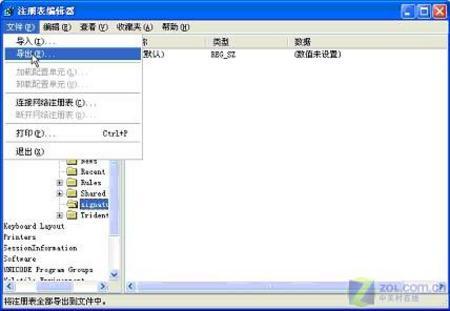
图5
接着弹出保存窗口,注意不要修改“保存类型”选项(如图6)。

图6
恢复签名的方法则比较简便:双击相应的REG文件,系统弹出一个确认窗口,单击“确定”按钮,该签名键值就导入注册表了。